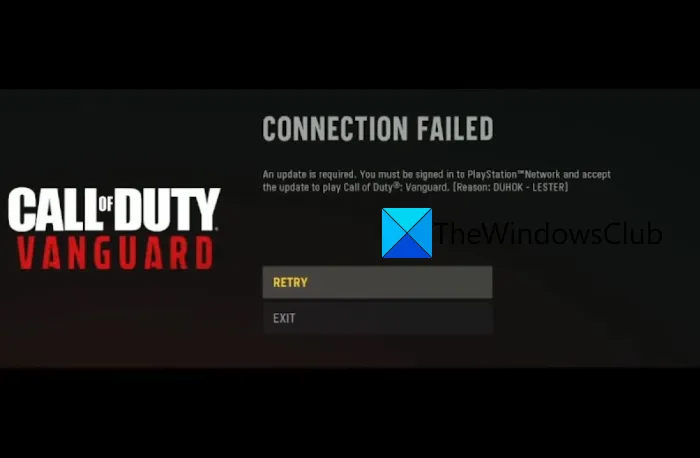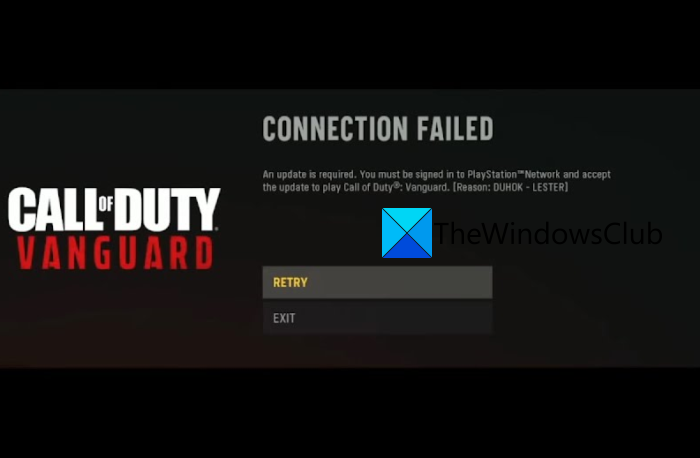Êtes-vous face au code d’erreur DUHOK – LESTER sur Avant-garde COD? Voici un guide complet pour résoudre l’erreur COD Vanguard DUHOK – LESTER. Call of Duty Vanguard est un jeu de tir à la première personne populaire, un ajout à la franchise Call of Duty. Le jeu est joué et aimé par des millions de passionnés de jeux. Mais que se passe-t-il si vous ne parvenez pas à jouer au jeu en raison d’une erreur telle que DUHOK – LESTER. De nombreux joueurs de COD Vanguard se sont plaints d’avoir reçu le code d’erreur DUHOK – LESTER en essayant de jouer au jeu. Le code d’erreur est accompagné du message d’erreur « Échec de la connexion : une mise à jour est requise.”
Maintenant, si vous êtes l’un de ces utilisateurs qui reçoivent l’erreur de jeu, ce guide vous aidera sûrement à le corriger. Ici, nous allons discuter de différentes méthodes qui devraient pouvoir résoudre l’erreur pour vous. Alors, laissez-nous vérifier.
COD Vanguard Error DUHOK – LESTER, Connection Failed: Une mise à jour est requise
Voici les solutions que vous pouvez essayer pour corriger le code d’erreur DUHOK – LESTER sur Call of Duty Vanguard :
- Vérifiez l’état du serveur de COD Vanguard.
- Testez votre connexion Internet.
- Redémarrez votre PC/console et votre routeur.
- Désactivez la diffusion de textures à la demande.
- Analysez et réparez les fichiers du jeu.
- Liez votre compte Activision.
- Réinstallez COD Vanguard.
1]Vérifiez l’état du serveur de COD Vanguard
La première chose à faire pour corriger l’erreur en cours est de vérifier l’état actuel du serveur des serveurs de jeu COD Vanguard. Assurez-vous donc que les serveurs Activision ne sont pas en panne en raison d’une panne de serveur ou de travaux de maintenance. Si les serveurs de jeu ne sont pas disponibles pour le moment, vous pourriez recevoir l’erreur en question. Dans ce cas, vous devrez attendre que le problème du serveur soit résolu à partir de la fin d’Activision.
Vous pouvez utiliser un outil gratuit de détection de l’état du serveur à l’aide duquel vous pouvez connaître l’état du serveur des serveurs de jeux. Ou, vous pouvez même consulter les pages officielles des médias sociaux du jeu et découvrir les mises à jour sur l’état actuel du serveur.
Si vous découvrez qu’il n’y a pas de problème de serveur et que vous obtenez toujours la même erreur, essayez le prochain correctif potentiel pour résoudre l’erreur.
2]Testez votre connexion internet
Cette erreur peut être le résultat d’une connexion Internet faible. Si vous rencontrez des problèmes de connectivité Internet ou une connexion Internet instable, vous pouvez rencontrer le code d’erreur DUHOK – LESTER sur COD Vanguard. Par conséquent, assurez-vous que vous êtes connecté à une connexion Internet stable, active et fiable. Vous pouvez tester votre vitesse Internet et vous assurer qu’elle est suffisante pour jouer à des jeux en ligne. Si ce n’est pas le cas, vous devrez peut-être mettre à niveau votre forfait Internet.
Vous pouvez également essayer de vous connecter à un autre réseau et voir si l’erreur est résolue. En plus de cela, assurez-vous de résoudre les problèmes de WiFi s’il y en a. De nombreux joueurs préfèrent utiliser une connexion Internet filaire car elle est plus fiable que le sans fil. Vous pouvez donc essayer de passer à une connexion Internet filaire et vérifier si l’erreur est corrigée.
Si vous êtes sûr de ne pas avoir affaire à un problème Internet et que votre Internet fonctionne correctement, il se peut qu’une autre raison déclenche l’erreur en cours. Alors, allez-y et essayez le prochain correctif potentiel pour le résoudre.
Voir: Correction du code d’erreur CoD Vanguard 0x00001338 N sur un PC Windows.
3]Redémarrez votre PC/console et votre routeur
Vous pouvez également essayer d’effectuer un cycle d’alimentation sur votre PC/console et votre routeur pour résoudre le problème. S’il y a un problème système temporaire ou un mauvais cache de routeur qui cause l’erreur en cours, cela devrait corriger l’erreur pour vous. Vous pouvez simplement éteindre votre PC/console, le débrancher, attendre quelques secondes, rebrancher l’appareil sur l’interrupteur principal et allumer votre appareil. Faites de même avec votre routeur et voyez si l’erreur s’arrête ou non.
Si vous obtenez la même erreur sur COD Vanguard, essayez le prochain correctif potentiel.
4]Désactivez le streaming de texture à la demande
Vous pouvez également essayer de désactiver l’option de diffusion de texture à la demande dans les paramètres de votre jeu et voir si l’erreur est résolue ou non. Voici comment procéder :
- Tout d’abord, lancez le jeu et accédez à ses paramètres en jeu.
- Maintenant, passez à l’onglet Graphiques.
- Après cela, localisez l’option de diffusion de texture à la demande et réglez-la sur OFF.
- Enfin, allez dans le jeu et voyez si l’erreur est corrigée maintenant.
Si l’erreur persiste, vous pouvez continuer et essayer le prochain correctif potentiel pour le résoudre.
Lis: Correction d’une erreur de rafale de paquets dans Vanguard Call of Duty.
5]Analyser et réparer les fichiers du jeu

La prochaine chose que vous pouvez faire pour corriger l’erreur est d’analyser et de réparer vos fichiers de jeu. L’erreur peut être déclenchée si vous avez affaire à des fichiers de jeu cassés de COD Vanguard. Par conséquent, la vérification de l’intégrité des fichiers du jeu et leur réparation devraient vous aider à corriger l’erreur. Voici comment procéder :
- Tout d’abord, démarrez le client Battle.net.
- Maintenant, sélectionnez le jeu COD Vanguard dans le panneau de gauche.
- Ensuite, cliquez sur le bouton déroulant Options, puis appuyez sur l’option Analyser et réparer.
- Après cela, suivez les instructions à l’écran pour terminer le processus de numérisation et de réparation.
- Une fois les fichiers du jeu corrigés, relancez le jeu et vérifiez si l’erreur a disparu maintenant.
Si cette méthode ne résout pas l’erreur pour vous, essayez la solution suivante pour corriger l’erreur.
6]Liez votre compte Activision
Vous devez également vous assurer que votre compte Activision est lié à votre appareil. Sinon, il pourrait y avoir des problèmes de connexion aux services en ligne. Vous pouvez suivre les étapes ci-dessous pour ce faire :
- Tout d’abord, visitez le site Web activision.com dans un navigateur Web.
- Ensuite, connectez-vous à votre compte, puis sélectionnez PROFIL.
- Ensuite, appuyez sur le Lien avec le compte Battle.net et suivez les étapes indiquées pour comp[lete the process.
- Once done, reopen Battle.net and check if the error is resolved or not.
Read: Fix Error Code VIVACIOUS on COD Vanguard.
7] Réinstaller COD Vanguard
Si rien n’a fonctionné pour vous, le dernier recours pour corriger l’erreur est de réinstaller le jeu COD Vanguard. Vous risquez de rencontrer de telles erreurs si l’installation du jeu est corrompue. Par conséquent, vous pouvez essayer de désinstaller puis de réinstaller le jeu pour corriger l’erreur.
Pour désinstaller le jeu, ouvrez Battle.net et sélectionnez le jeu COD : Vanguard. Après cela, appuyez sur le bouton déroulant Options présent à côté du bouton Lecture. Dans le menu qui apparaît, cliquez sur l’option Désinstaller et suivez les instructions pour terminer la désinstallation du jeu. Une fois que vous avez désinstallé le jeu de votre PC, réinstallez-le à l’aide de l’application Battle.net. J’espère que vous ne serez pas confronté à l’erreur maintenant.
Sur PlayStation, vous pouvez sélectionner le jeu COD Vanguard depuis votre écran d’accueil et appuyer sur le bouton Options de votre manette. Et puis, choisissez l’option Supprimer pour supprimer le jeu. Une fois cela fait, réinstallez le jeu sur votre console et voyez si l’erreur est corrigée ou non.
C’est ça.
Pourquoi CoD Vanguard ne fonctionne-t-il pas ?
Si COD Vanguard ne fonctionne pas correctement sur votre PC ou continue de planter, cela peut être dû à des pilotes graphiques obsolètes. D’autres raisons peuvent être des problèmes graves, des fichiers de jeu corrompus, des interférences de pare-feu, des fenêtres obsolètes, etc.
Pourquoi ne puis-je pas me connecter aux serveurs Vanguard ?
Si les serveurs Activision sont en panne, vous ne pourrez pas vous connecter aux serveurs COD Vanguard. Vérifiez donc l’état du serveur de jeu et assurez-vous qu’il n’y a pas de problème de serveur en cours à la fin de l’équipe d’assistance Activision.
Maintenant lis: